
ЛАБОРАТОРНЫЙ ПРАКТИКУМ ИКГ
.pdfКАФЕДРА ЕЛЕКТРОННИХ СИСТЕМ
ЛАБОРАТОРНИЙ ПРАКТИКУМ з курсу
«ІНЖЕНЕРНА КОМП’ЮТЕРНА ГРАФІКА»
(для студентів спеціальності 6.050802 «Електронні пристрої та системи» 1–го курсу денної форм навчання)
Затверджено
на засіданні кафедри електронних систем Протокол № 14 від 11.03.2008
Рекомендовано
на засіданні методичної ради ДонДТУ
Протокол № 4 від 14.03.2008
Алчевськ
ДонДТУ
2008
УДК 744:004.92
Лабораторний практикум за курсом «Інженерна комп’ютерна графіка» (для студентів денної форми навчання напряму підготовки 6.050802 «Електронні пристрої та системи»)./ Укл.: Ю.В. Бондаренко. – Алчевськ: ДонДТУ, 2008 – 105 с.
Лабораторний практикум містить завдання до виконання лабораторних робіт за курсом «Інженерна комп’ютерна графіка», детальні пояснення і рекомендації щодо їх виконання, необхідні теоретичні відомості та допоміжні матеріали.
Укладач |
Ю.В. Бондаренко, асист. |
Відповідальний за випуск |
О.В.Бикова, зав. лаб. |
Відповідальний редактор |
О.І.Захожай, доц. |
Рецензент |
Ю.Е.Паеранд, проф. |
2
ВСТУП
Лабораторний практикум містить завдання до виконання лабораторних робіт за курсом «Інженерна комп’ютерна графіка», детальні пояснення і рекомендації щодо їх виконання, необхідні теоретичні відомості та допоміжні матеріали.
Основною метою виконання лабораторних завдань є набуття практичних навичок з використання системи автоматизованого проектування (САПР) AutoCAD для створення креслень та моделювання тривимірних деталей, а також закріплення теоретичних знань за розділами «Правила виконання креслень» та «Основи нарисної геометрії» курсу «Інженерна комп’ютерна графіка». В лабораторному практикумі розглядається робота у версії програми AutoCAD 2004.
Лабораторний практикум містить описання чотирьох лабораторних робіт.
Перша лабораторна робота полягає у виконанні операцій зі створення та редагування двовимірних графічних примітивів.
У другій лабораторній роботі необхідно виконати послідовність дій зі створення та редагування простих тривимірних моделей.
Третя лабораторна робота полягає у створенні креслення схеми електричної принципової та креслення плати друкованої електронного пристрою за допомогою САПР AutoCAD. Студентам пропонується виконати креслення у дещо спрощеному вигляді, без зазначення деяких параметрів та технічних вимог, які зазвичай повинні бути присутні на кресленнях реальних виробів. Використання такого підходу викликане тим, що на першому курсі студенти не мають достатніх спеціальних знань щодо принципів побудови електричних схем електронних пристроїв та технологій їх виготовлення.
Четверта лабораторна робота присвячена створенню за допомогою САПР AutoCAD тривимірної моделі радіатора – конструктивного елемента електронних пристроїв.
На початку описання лабораторних робіт наведені теоретичні відомості, необхідні для їх виконання. Порядок виконання робіт викладений детально, для окремих операцій запропоновані рекомендації. В кінці описання кожної роботи наведені питання до її захисту. У додатках зібрані допоміжні матеріали, а саме: зразок оформлення бланка звіту до лабораторних робіт, форма 1 основного напису для креслень, параметри умовних графічних позначень елементів схем електричних принципових, які використовуються в лабораторній роботі 3.
3
ЛАБОРАТОРНА РОБОТА 1
Загальні принципи роботи в САПР АutoCAD. Робота із двовимірними графічними об’єктами
Мета роботи: ознайомитись із загальними принципами роботи в САПР АutoCAD, здобути навики використання інструментів створення та редагування двовимірних графічних об’єктів
1 ТЕОРЕТИЧНІ ВІДОМОСТІ
Система AutoCAD є на сьогоднішній день найбільш поширеною програмною графічною системою автоматизованого проектування.
Під загальноприйнятим скороченням CAD розуміють як систему конструювання (computer aided design), так і систему технічного креслення (computer aided drafting and drawing) за допомогою комп'ютера. У вітчизняній літературі часто використовується аналогічне скорочення САПР – система автоматизованого проектування.
Завдяки своїй універсальності, ефективності, широким функціональним можливостям система AutoCAD використовується в різних областях техніки: архітектурі, будівництві, машинобудуванні, електротехніці і електроніці. AutoCAD також є основою для багатьох спеціалізованих САПР, наприклад, для географічних інформаційних систем, систем промислового дизайну, моделювання одягу та ін.
Система AutoCAD дозволяє створювати та редагувати двомірні векторні зображення і тривимірні моделі об'єктів, містить зручні засоби для компоновки креслення перед друкуванням, а також надає безліч додаткових можливостей із створення та обробки графічної інформації.
1.1 Створення файла нового креслення
Після першого запуску AutoCAD на екрані з'являється діалогове вікно Startup(Запуск), показане на рис. 1. У верхній частині цього вікна розташовані чотири кнопки, за допомогою яких визначається режим створення файла нового креслення.
Якщо необхідно продовжити роботу із вже існуючим файлом креслення, слід натиснути на кнопку Open а Drawing (Відкрити креслення), при цьому у вікні відобразиться перелік
4
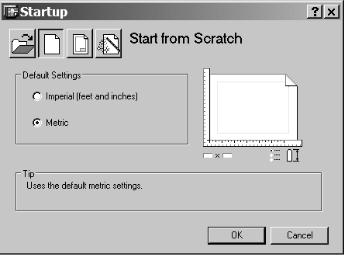
файлів креслень AutoCAD із розширенням .dwg, які нещодавно були відкриті. За допомогою кнопки Browse (Перегляд) можна викликати вікно Select File (Обрати Файл).
Рисунок 1 – Вікно запуска
Кнопка Start from Scratch (Почати з нуля) дозволяє створити нове креслення з настройками параметрів, які AutoCAD встановлює за умовчанням. При цьому попередньо можна обрати одиниці виміру, які будуть використовуватись у кресленні: метричні (Metric)
– міліметри, або Британські (Imperial) – фути, дюйми.
Для того, щоб в новому кресленні були встановлені настройки параметрів з раніше створеного шаблону, потрібно вибрати кнопку Use а Template (Використовувати шаблон). Шаблон – це файл-заготовка, який може містити настройки параметрів креслення та стандартні елементи оформлення креслення, наприклад, рамку та штамп основного напису. Для створення файла шаблону необхідно зберегти файл креслення AutoCAD, що містить необхідні настройки, із розширенням .dwt. За умовчанням при створенні файлів креслень AutoCAD використовує шаблон Аcadiso.dwt.
Натиснення кнопки Use а Wizard (Використовувати майс-
тер) запускає підпрограму-майстер, яка організує процес покрокового встановлення основних параметрів креслення. При цьому може бути обраний режим розширеної установки (Advanced Setup) або режим швидкої установки (Quick Setup). В режимі розширеної установки попередньо задаються одиниці виміру відстаней та кутів, напрям виміру кутів та розмір області креслення. В режимі швидкої
5
установки задаються тільки одиниці виміру відстаней та розмір області креслення. Усі попередньо задані параметри можуть бути змінені при подальшій роботі над кресленням.
Опція появи вікна Startup (Запуск) при кожному запуску AutoCAD може бути включена або відключена за бажанням користувача. Для цього необхідно знайти в рядку меню головного вікна програми пункт Tools (Інструменти), обрати підпункт Options (Опції), у діалоговому вікні зайти на вкладку System (Система) та в області General Options (Загальні Опції) в списку Startup (Запуск) обрати одну з двох опцій: Show startup dialog box (Показувати діалогове вікно запуску) або Do not show a startup dialog (Не показувати діалог запуску).
1.2 Елементи головного вікна АutoCAD
На рис. 2 зображене головне вікно AutoCAD, яке з'являється відразу після створення файла нового креслення. Можливі незначні відмінності в оформленні вікна, пов'язані з індивідуальною настройкою системи, але загальний вигляд цей рисунок передає вірно.
Можна виділити основні елементи головного вікна: рядок заголовку вікна, рядок головного меню, панелі інструментів, графічну зону, командний рядок, рядок стану.
Рядок заголовку головного вікна AutoCAD містить назву програми та назву поточного відкритого файла креслення.
Рядок головного меню містить усі команди AutoCAD, згруповані за функціональним призначенням в меню та підменю.
Панелі інструментів містять команди AutoCAD у вигляді піктограм і можуть розміщуватись за бажанням користувача довільно. Окрім доступних за умовчанням панелей інструментів, можна підключити й інші. Проглянути повний список панелей інструментів можна, обравши пункт головного меню View (Вид), а в ньому – підпункт Toolbars (Панелі інструментів). Вікно впорядкування панелей інструментів показане на рис. 3. Підключення потрібної панелі відбувається шляхом встановлення прапорця поруч із назвою панелі, відключення – скиненням прапорця. Крім того, на будь-яку панель інструментів можна додати піктограму якоїсь команди. Додавання піктограм проводиться простим перетяганням їх на потрібну панель із списку у вкладці Commands (Команди) вікна впорядкування панелей інструментів.
6
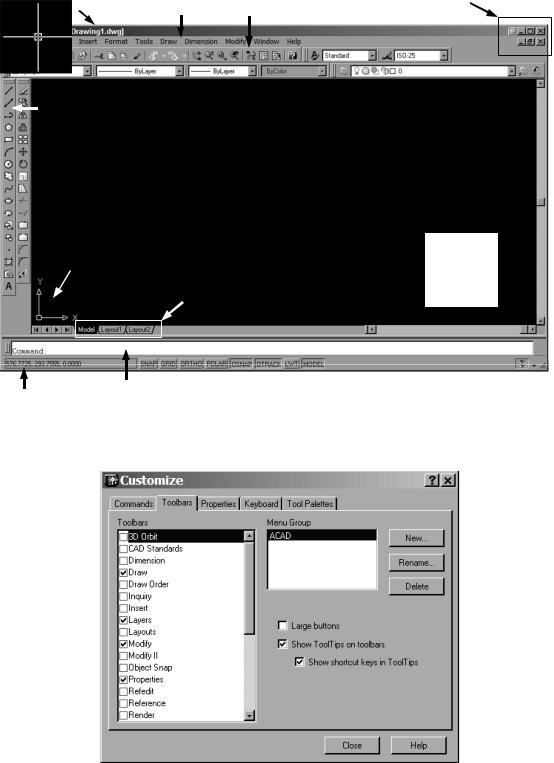
Рядок |
Рядок |
Панель інструментів |
Кнопки управління |
заголовку |
головного меню |
Standard (Стандартна) |
вікном |
Панель інструментів |
|
Draw (Креслення) |
Графічна зона |
|
 Панель інструментів
Панель інструментів
Modify (Редагування)
Перехрестя Умовне позначення з прицілом системи координат
Вкладки переключення між простором моделі та простором листа
Рядок стану |
Командний рядок |
Рисунок 2 – Елементи головного вікна AutoCAD
Рисунок 3 – Вікно впорядкування панелей інструментів
7
Графічна зона займає найбільшу частину вікна. У ній проводяться усі побудови. Графічну зону можна вважати подібною до чистого листа паперу, на якому створюються креслення.
Система AutoCAD є програмою векторної графіки. Як відомо, при побудові векторних об'єктів необхідно задавати їх форму (коло, дуга, прямокутник, еліпс та ін.) та координати характерних точок. Так, наприклад, при побудові кола необхідно обрати відповідний інструмент для побудови кіл, задати координати центру кола та довільної точки, що належить колу. У нижньому лівому куті графічної зони розташоване умовне позначення системи координат, яке вказує позитивний напрям координатних осей прямокутної декартової системи координат, що використовується в AutoCAD за умовчанням.
Вказівник миші в графічній зоні головного вікна AutoCAD має вигляд перехрестя двох відрізків прямих ліній з невеликим прямокутником навколо точки їх перетину – прицілом. Перехрестя з прицілом служить для зручного вибору графічних об’єктів креслення та безпосереднього завдання координат точок об’єктів.
Нижче графічної зони розташовані вкладки Model (Модель), Layout1 (Компоновка1), Layout2 (Компоновка2), які дозволяють переходити з простору моделі у простір листа та навпаки. У просторі моделі відбуваються власне усі побудови. Простір моделі є безмежним, тобто при створенні об’єктів можна переміщатися за межі доступної частини графічної зони і продовжувати креслення. У просторі листа проводиться компоновка креслення перед друкуванням. Компоновка полягає у настроюванні параметрів листа, на якому буде відбуватися друк, настроюванні масштабу друку, розміщення креслення на листі. У просторі моделі усі виміри відбуваються в умовних одиницях, а в просторі листа вони вже стають реальними міліметрами або дюймами.
В нижній частині головного вікна AutoCAD розташований командний рядок, в якому можна вводити команди, задавати координати точок об’єктів та їх параметри. Командний рядок доволі рідко використовують власне для введення команд, оскільки обирати команди за допомогою рядку меню або піктограм на панелях інструментів значно зручніше, ніж запам’ятовувати назви команд та вводити їх з клавіатури. Зазвичай командний рядок використовують для завдання координат та параметрів. Велика кількість операцій зі створення графічних об’єктів проводиться за кілька кроків, при цьо-
8
му в командному рядку по черзі з’являються запитання щодо значень параметрів створюваного об’єкту, які потрібно зазначити. Нижче наведений діалог із користувачем зі створення кола радіусом 100 одиниць із центром в точці з координатами X=0, Y=0, який проводиться за допомогою командного рядку.
Command: _circle Specify center point for circle or [3P/2P/Ttr (tan tan radius)]: 0,0
Specify radius of circle or [Diameter]: 100
Після обрання команди Circle (Коло) шляхом використання відповідної піктограми в командному рядку автоматично з’являється назва цієї команди та перше запитання: Specify center point for circle (Укажіть координати центральної точки кола). На це запитання користувач вводить координати та натискає клавішу <Enter>. Після цього в рядку з’являється наступне запитання: Specify radius of circle (Укажіть радіус кола). Користувач вводить значення радіусу, натискає клавішу <Enter> і отримує в графічній зоні коло із заданими параметрами.
Треба звернути увагу на те, що в більшості випадків один і той же графічний об’єкт може бути побудований шляхом зазначення різних параметрів. Те ж саме коло можна побудувати, задаючи центр кола та його радіус, як у попередньому прикладі. Також коло можна накреслити, задаючи координати трьох довільних точок, що належать колу, або задаючи координати двох точок, що визначають діаметр кола, або задаючи дотичні до кола та його радіус. Альтернативні способи побудови графічного об’єкту наводяться в командному рядку в квадратних дужках поруч із запитанням щодо параметру, який за умовчанням пропонується ввести користувачу. У випадку із колом поруч із запитанням щодо координат центру в квадратних дужках наводяться інші можливі варіанти побудови кола: 3Р – за трьома довільними точками кола (3 Points), 2P – за двома точками діаметру кола (2 Points), Ttr – за двома дотичними до кола та радіусом (Tangent, tangent, radius). Якщо необхідно обрати один із альтернативних способів побудови об’єкта, треба ввести в командному рядку так званий «ключ» – один або кілька символів із слова або слів, які описують цей спосіб побудови. «Ключ» завжди виділяється прописними (великими) літерами. Так, для обрання способу побудови кола за трьома точками необхідно ввести в командному рядку 3Р та натиснути клавішу <Enter>, а для обрання способу побудови кола
9
за дотичними та радіусом необхідно ввести букву Т в англійській розкладці клавіатури та натиснути клавішу <Enter>. При обранні альтернативного варіанту побудови об’єкту подальші запитання в командному рядку відповідають конкретному обраному варіанту.
Треба зауважити, що більшість операцій зі створення графічних об’єктів може бути виконана без допомоги командного рядку, оскільки координати точок можна задавати в графічній зоні безпосередньо, натиснувши в потрібному місці ліву кнопку миші. Але деякі операції зі створення графічних об’єктів виконати не звертаючись до командного рядку неможливо. Такі операції будуть розглянуті в наступних підрозділах.
В самому низу головного вікна програми розташований рядок стану. В лівій частині рядку стану міститься індикатор координат курсору, який відображує поточні координати перехрестя з прицілом в графічній зоні. Правіше в рядку стану розміщені перемикачі режимів викреслювання об’єктів, які дозволяють створити більш зручні умови для графічних побудов. Режими викреслювання об’єктів детально описані в підрозділі 1.6.
1.3 Поняття світової та користувальницької систем координат в AutoCAD.
Способи завдання двовимірних координат
Простір моделі в AutoCAD являє собою тривимірний координатний простір. При побудові та розміщенні будь-яких графічних об’єктів користувачу необхідно задавати координати характерних точок цих об’єктів явним чи неявним способом. Явний спосіб завдання координат полягає у введенні конкретних числових значень в командному рядку. Неявним завданням координат є безпосередній вибір положення точок шляхом розміщення перехрестя в потрібному місці графічної зони та натиснення лівої кнопки миші.
В AutoCAD є можливість використання однієї з двох систем координат: світової (WCS – World Coordinate System) або користувальницької (UCS – User Coordinate System). За умовчанням всі побудови проводяться в світовій системі координат.
Світова система координат нерухома, тобто напрями ко-
ординатних осей і точка початку координат строго визначені. При початкових настройках вісь Х світової системи координат направлена горизонтально вправо, вісь Y – вертикально вверх, а вісь Z – перпендикулярно площині XY на користувача. Початком координат є
10
